
दसवें संशोधन के प्रत्येक उपयोगकर्ता नहींविंडोज़ जानता है कि कंप्यूटर (विंडोज 10) से किसी प्रोग्राम को पूरी तरह से कैसे हटाया जाए। समस्या यह है कि "कंट्रोल पैनल" में स्थित मानक अनइंस्टालेशन टूल, वास्तव में, पैनल की तरह ही, पर्याप्त रूप से मास्क किया जाता है, और इसे प्राप्त करने के लिए समस्याग्रस्त हो सकता है। यह आश्चर्य की बात नहीं है, क्योंकि सिस्टम ने न केवल ग्राफिकल इंटरफ़ेस के संदर्भ में, बल्कि इसके लिए स्थापित या छिपे हुए नियंत्रणों के उपयोग के संदर्भ में भी कई बदलाव किए हैं।
लेकिन चलो क्लासिक विधि से शुरू करते हैं, जोअधिकांश उपयोगकर्ता भ्रमित हैं। सबसे पहले, जैसा कि पहले से ही स्पष्ट है, आपको स्वयं पैनल पर पहुंचने की आवश्यकता है। अनुभागों में संक्रमण के साथ विभिन्न प्रकार के मेनू के माध्यम से इस तरह के कार्यों को करना एक धन्यवाद रहित कार्य है।

सबसे आसान तरीका, अगर किसी को पता नहीं है, तो उपयोग करना है"रन" कंसोल, जिसमें नियंत्रण स्ट्रिंग लिखा है। यहां यह सिर्फ क्लासिक "कंट्रोल पैनल" कह रहा है, जिसके लिए हर कोई सिस्टम के पुराने संस्करणों में आदी है। दरअसल, कंप्यूटर से प्रोग्राम को कैसे निकालना है ("विंडोज 10") का सवाल काफी सरलता से हल हो गया है।
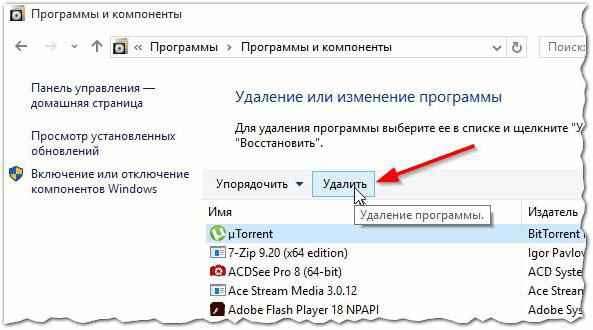
हमेशा की तरह, बस अनावश्यक एप्लिकेशन का चयन करें और शीर्ष पर अनइंस्टॉल बटन पर क्लिक करें। फिर या तो प्रोग्राम का अनइंस्टालर, इसमें बनाया गया, या विंडोज इंस्टॉलर, काम करेगा।
दोनों एक और दूसरे उपकरण कानूनी कारणसंबंधित एप्लिकेशन के सही और पूर्ण निष्कासन के बारे में संदेह। यह, वैसे, सवाल नहीं उठाता है। यह सुनिश्चित करने के लिए, आपको बस स्थापना रद्द करने के बाद प्रोग्राम फ़ोल्डर में प्रवेश करना होगा (और कुछ मामलों में यह रहेगा) और देखें कि वहां कितना कचरा है। कभी-कभी सिस्टम रिपोर्ट कर सकता है कि अगले पुनरारंभ पर बचे हुए फ़ाइलों को हटा दिया जाएगा, लेकिन, जैसा कि अभ्यास से पता चलता है, उनमें से अधिकांश अभी भी बने हुए हैं। लेकिन उपयोगकर्ता को उनकी उपस्थिति के बारे में भी नहीं पता है।
लेकिन कई उपयोगकर्ताओं को दसवें में नहीं पता हैसिस्टम का संस्करण, क्लासिक पैनल के अलावा, एक दूसरा भी है - मापदंडों का एक खंड। और यहां कंप्यूटर ("विंडोज 10") से प्रोग्राम को निकालने के तरीके की समस्या को वैश्विक तरीके से हल किया गया है।

तथ्य यह है कि स्थापित अनुप्रयोगों की सूची मेंन केवल उन कार्यक्रमों और पैकेजों को, जो उपयोगकर्ता ने खुद को स्थापित किया है, बल्कि वह सब कुछ भी दिखाया जाएगा जो सिस्टम के घटकों या तथाकथित "स्टोर" से संबंधित है।
स्टोर एप्लेट द्वारा हटाया जा सकता हैGet-AppxPackage- आधारित कमांड के साथ PowerShell का उपयोग करना * फर्मवेयर नाम * | निकालें-AppxPackage। यह सिस्टम टूल उन एप्लेट्स को भी हटाने में सक्षम है, जो या तो प्रोग्राम सूची में या सिस्टम घटक अनुभाग में प्रदर्शित नहीं होते हैं और गैर-हटाने योग्य माने जाते हैं।
हालांकि, सरल और सबसे स्वीकार्य हैअधिकांश उपयोगकर्ताओं के लिए, कंप्यूटर से एक प्रोग्राम ("विंडोज 10") को हटाने के तरीके की विधि को iObit अनइंस्टालर जैसे कार्यक्रमों का उपयोग कहा जा सकता है।

इस परिशिष्ट में, सूची लगभग पूरी हो चुकी हैसिस्टम घटकों के प्रोग्राम अनुभाग में उपयोगकर्ता जो देखता है उसे कॉपी करता है। एप्लिकेशन न केवल कार्यक्रमों के मुख्य घटकों को हटाता है, बल्कि उनकी उपस्थिति के बाद के अवशेष भी शामिल करता है, जिसमें हार्ड ड्राइव पर सिस्टम रजिस्ट्री, फ़ाइलों और फ़ोल्डरों में गलत प्रविष्टियां शामिल हैं। ऐसे कार्यक्रमों का उपयोग करने के लिए मुख्य शर्त मानक विलोपन प्रक्रिया के अंत में इन-डेप्थ स्कैनिंग का समावेश और अवशिष्ट वस्तुओं का विनाश है।
दरअसल, यह पहले से ही स्पष्ट है कि कैसे की समस्याकंप्यूटर से प्रोग्राम को निकालने के लिए (विंडोज 10), सबसे इष्टतम संस्करण में, एक विशेष अनइंस्टालर का उपयोग करके इसे हल किया जाता है, क्योंकि हटाए जाने वाले अनुप्रयोगों के एनालॉग्स और ऑपरेटिंग सिस्टम के अंतर्निहित टूल केवल विशेष टूल की तुलना में आलोचना करने के लिए खड़े नहीं होते हैं।


























